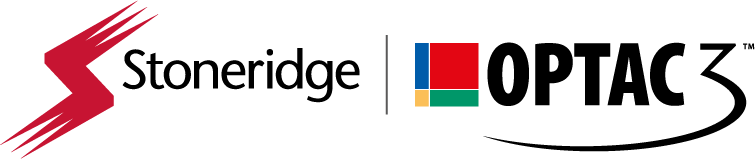OPTAC Fleet Viewer V5 Mise à Jour
La mise à jour de Fleet Viewer 5 est maintenant disponible pour tous nos clients. Cette mise à jour inclus un nombre d’améliorations dans ses fonctionnalités et performances:
- Compatibilité Windows 8 (64-bit)
- Jusqu’à 30 fois plus rapide lors des importations
- Amélioration dans l’interface utilisateur
- Amélioration dans le visionnement des vitesses
- Options d’exportation des impressions améliorées
- Taille de la base de données augmentée jusqu’à 10Gb
Nous encourageons tous nos clients OPTAC Fleet Viewer de télécharger la mise à jour afin de bénéficier des nouvelles fonctionnalités. (Si vous avez acheté OPTAC Fleet Viewer après le 19.08.14, vous êtes déjà en possession de la version 5). IMPORTANT – veuillez lire avant de télécharger la mise à jour:
- Nous vous suggérons de faire une sauvegarde des données avant de procéder avec la mise à jour.
- Si vous utilisez la version Serveur du programme OPTAC, veuillez contacter l’Assistance au numéro que vous trouverez en bas de cette page.
- Veuillez fermer tous les programmes avant de commencer la mise à jour.
- Une fois que la mise à jour commence, une barre de progrès s’affichera. Par moment cette barre peut paraître immobile, il ne faut cependant pas interrompre la procédure de mise à jour.
- Une fois débutée, il ne faut pas interrompre la mise à jour. L’INTERRUPTION DE LA MISE À JOUR PEUT CAUSER UNE PERTE DE DONNÉES.
- L’ordinateur pourrait nécessiter un redémarrage durant la mise à jour de OPTAC Fleet Viewer.
- Veuillez noter que vous ne devez pas installer la mise à jour de OPTAC Fleet Viewer Version 5 sur une installation existante de OPTAC Fleet Viewer 5. Ceci pourrait causer une perte de données.
- Nous vous suggérons de désactiver votre anti-virus durant la procédure de mise à jour afin de s’assurer que tous les composants soient installés.
- Veuillez consulter la Configuration de Système pour vous assurer que votre système est compatible avec la version la plus récente de OPTAC Fleet Viewer.
- Nous vous suggérons de faire une sauvegarde des données APRÈS que la mise à jour à la version 5 soit terminée.
INSTRUCTIONS POUR LE TÉLÉCHARGEMENT:
- Faites un “clique gauche” gauche avec votre sur “OPTAC Fleet Viewer Version 5 Téléchargement” (le lien sous les instructions).
- Il vous sera demandé si vous voulez “Exécuter, Enregistrer ou Ouvrir” le fichier.
- Sélectionner “Enregistrer” et choisissez un emplacement comme le “Bureau”.
- Le fichier va maintenant se télécharger. La vitesse du téléchargement dépendra de votre connexion internet.
- Une fois le fichier téléchargé, une icône apparaitra à l’emplacement choisi.
- Faites un “double-clique” gauche avec votre sur l’ icône et la mise à jour de OPTAC Fleet Viewer va commencera.
- Suivez les instructions à l’écran et cliquer “Suivant” pour continuer.
Pour l’assistance, veuillez contacter:
| Royaume Uni: 01382 866 356 | Allemagne: 069 22227840 | Portugal: 8008 60008 |
| France: 05 59 50 16 44 | Italie: 02 36006300 | Pay Bas: 020 712 1396 |
| Espagne: 91 414 3160 | Suède: 08 50578446 | Danemark: 80 885817 |
| Turquie: 0800 142038191 | Russie: 7 810 8002 607 2044 |